Hoe om `n eenvoudige tabel in Microsoft Word te skep
Hierdie artikel sal jou leer hoe om `n eenvoudige tabel in `n Microsoft Word-dokument in te voeg.
conținut
stappe
Metode 1
Gebruik Microsoft Word op `n rekenaar

1
Maak Microsoft Word oop. Die ikoon is `n blou agtergrond met `n "W" wit bo-op.
- As jy verkies om `n bestaande dokument te wysig, kliek dubbel op die dokument.

2
Klik op leë dokument. Dit is in die linker boonste hoek van die templates-bladsy.

3
Klik op die Insert tab. Hierdie oortjie is regs van die oortjie "inleiding" in die boonste linkerhoek van die Word-venster.

4
Klik op Tabel. Dit is die ikoon van die rooster wat onder die oortjie is "voeg".

5
Plaas die muisaanwyser oor `n vierkant. Jy sal `n aftrekkieslys sien met `n reeks blokkies onder die knoppie tafel. As jy die wyser oor `n vierkant plaas, sal die ooreenstemmende tabel in die dokument verskyn.

6
Klik op die vierkant wat u verkies. Dit sal `n tabel skep met die gekose aantal rye en kolomme.
Metode 2
Gebruik Microsoft Word op `n iPhone

1
Oop Woord. Dit is `n blou aansoek met a "W" wit geskryf op die ikoon van `n wit gids.

2
Druk Nuwe U sal hierdie opsie sien in die onderste linkerkant van die skerm.

3
Druk Blank dokument. Dit is in die boonste linkerhoek van die bladsy.

4
Druk die knoppie "...". Dit is in die regter middelste gedeelte van die skerm in die nutsbalk bokant die sleutelbord.

5
Druk Start U sal hierdie opsie aan die linkerkant van die nutsbalk sien.

6
Druk Voeg. Dit is hieronder "inleiding" in die keuselys wat verskyn.

7
Pers Tabel. Hierdie opsie is bo-aan die opsies wat onderaan die bladsy verskyn. Deur dit te druk, sal `n drie-vir-drie-tabel in die Word-dokument ingevoeg word.

8
Druk ▼. Dit is aan die regterkant van die nutsbalk. Van hieruit kan jy die tabel op die volgende maniere formaat:
Metode 3
Gebruik Microsoft Word op `n Android-toestel

1
Oop Woord. Dit is `n blou aansoek met a "W" wit geskryf op die ikoon van `n wit gids.

2
Druk Blank dokument. Dit is aan die bokant van die skerm geleë.

3
Druk Voeg. Jy sal hierdie oortjie boaan die skerm sien, regs van die oortjie "inleiding".

4
Pers Tabel. Dit is onder die oortjie "argief" wat in die boonste linkerhoek van die skerm is. `N Tabel sal in die Word-dokument verskyn.

5
Druk `n sel in die tabel. Dit sal `n wyser in die geselekteerde sel plaas. Van hier af kan u kolomme of rye byvoeg deur op die knoppie te druk voeg (onder die oortjie "voeg") en druk dan een van die volgende opsies:
wenke
- As jy die formaat van die sel of die kleur van die tabel wil verander, kies dit en klik op ontwerp bo-aan die Woord venster om die formatering opsies te sien.
- U kan die tabel gebruik om `n persoonlike kalender of weeklikse skedule te skep.
Deel op sosiale netwerke:
Verwante
 Hoe om `n geskandeerde dokument na Woord te slaag
Hoe om `n geskandeerde dokument na Woord te slaag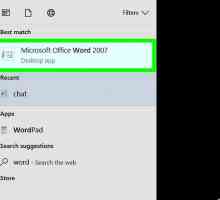 Hoe om kolomme in Microsoft Word by te voeg
Hoe om kolomme in Microsoft Word by te voeg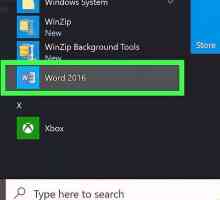 Hoe om `n agtergrond in Word by te voeg
Hoe om `n agtergrond in Word by te voeg Hoe om `n watermerk by `n bladsy in Microsoft Word by te voeg
Hoe om `n watermerk by `n bladsy in Microsoft Word by te voeg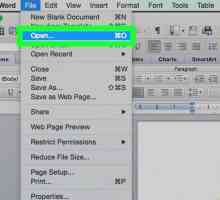 Hoe om dokumente in Microsoft Word te kombineer
Hoe om dokumente in Microsoft Word te kombineer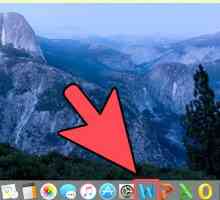 Hoe om woorde in Microsoft Word te tel
Hoe om woorde in Microsoft Word te tel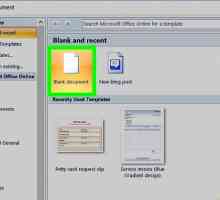 Hoe om `n inhoudsopgawe in `n Word-dokument te skep
Hoe om `n inhoudsopgawe in `n Word-dokument te skep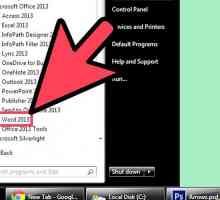 Hoe om woorde in MS Word te buig
Hoe om woorde in MS Word te buig Hoe om lyne te teken in Microsoft Word
Hoe om lyne te teken in Microsoft Word Hoe om `n teks in Microsoft Word te draai
Hoe om `n teks in Microsoft Word te draai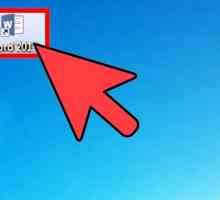 Hoe om `n dokument met `n ryk teksformaat (RTF) te stoor
Hoe om `n dokument met `n ryk teksformaat (RTF) te stoor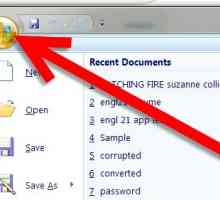 Hoe om `n Microsoft Word-dokument te stoor
Hoe om `n Microsoft Word-dokument te stoor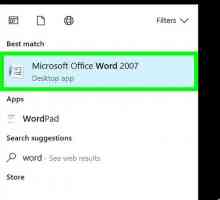 Hoe om `n Word-dokument te druk
Hoe om `n Word-dokument te druk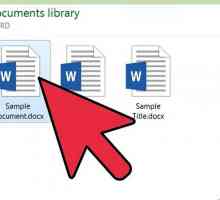 Hoe om `n bladsybreek in Microsoft Word in te voeg
Hoe om `n bladsybreek in Microsoft Word in te voeg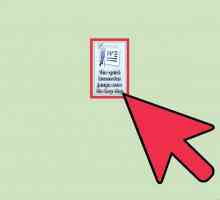 Hoe om `n tabel in `n Microsoft Word-dokument in te voeg
Hoe om `n tabel in `n Microsoft Word-dokument in te voeg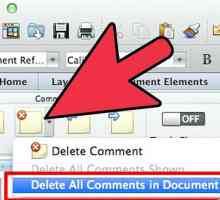 Hoe om kommentaar in Microsoft Word te verberg of te verwyder
Hoe om kommentaar in Microsoft Word te verberg of te verwyder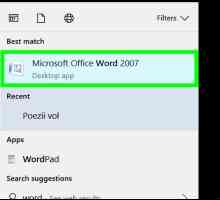 Hoe om `n wagwoord in `n Word-dokument te plaas
Hoe om `n wagwoord in `n Word-dokument te plaas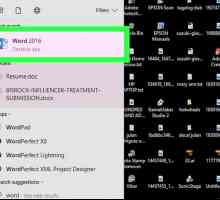 Hoe om dokument sjablone in Word te gebruik
Hoe om dokument sjablone in Word te gebruik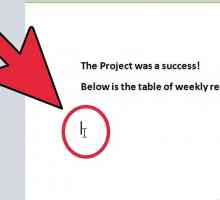 Hoe om `n prentjie by Microsoft Word te voeg
Hoe om `n prentjie by Microsoft Word te voeg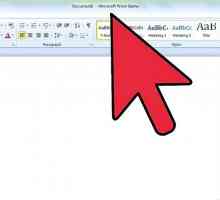 Hoe om te kopieer en plak in Microsoft Word
Hoe om te kopieer en plak in Microsoft Word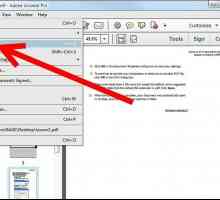 Hoe om `n kopie van `n bladsy in `n PDF-dokument te skep
Hoe om `n kopie van `n bladsy in `n PDF-dokument te skep
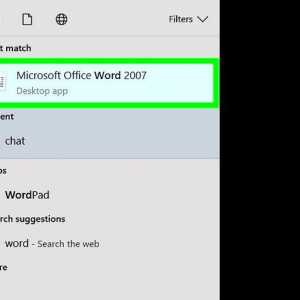 Hoe om kolomme in Microsoft Word by te voeg
Hoe om kolomme in Microsoft Word by te voeg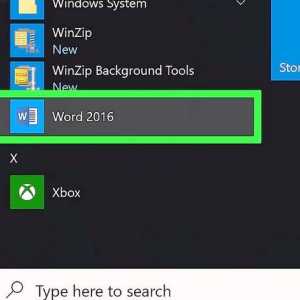 Hoe om `n agtergrond in Word by te voeg
Hoe om `n agtergrond in Word by te voeg Hoe om `n watermerk by `n bladsy in Microsoft Word by te voeg
Hoe om `n watermerk by `n bladsy in Microsoft Word by te voeg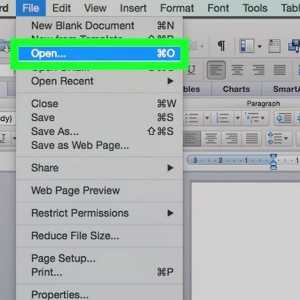 Hoe om dokumente in Microsoft Word te kombineer
Hoe om dokumente in Microsoft Word te kombineer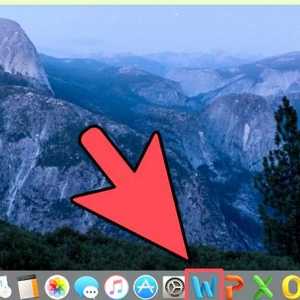 Hoe om woorde in Microsoft Word te tel
Hoe om woorde in Microsoft Word te tel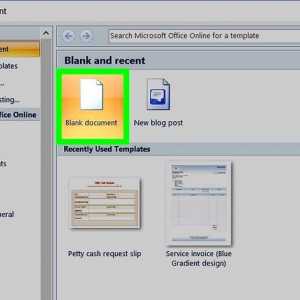 Hoe om `n inhoudsopgawe in `n Word-dokument te skep
Hoe om `n inhoudsopgawe in `n Word-dokument te skep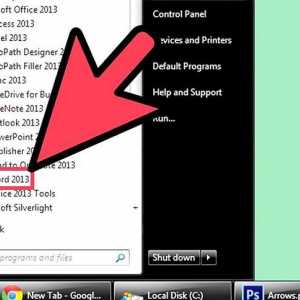 Hoe om woorde in MS Word te buig
Hoe om woorde in MS Word te buig Hoe om lyne te teken in Microsoft Word
Hoe om lyne te teken in Microsoft Word Hoe om `n teks in Microsoft Word te draai
Hoe om `n teks in Microsoft Word te draai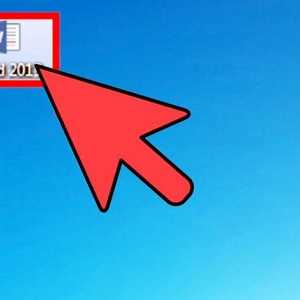 Hoe om `n dokument met `n ryk teksformaat (RTF) te stoor
Hoe om `n dokument met `n ryk teksformaat (RTF) te stoor